しっかり統計をとったわけではありませんが、VOCALOIDユーザーが利用するDAWとしてFL STUDIOはかなり人気の高いソフトのように思います。やはりフルバージョンで見た場合、価格が割安なのと、何といっても1度購入すればバージョンアップ料金不要の「ライフタイムフリーアップグレード」というサービスがあるのが大きなポイントだと思います。最近、FL STUDIOはEDM制作ツールとしての注目度が非常に高く、エレクトロ系に強いDAWという印象がありますが、VOCALOIDの相性はもちろん、アコースティック系を含め、幅広いユーザーに使われているDAWになってきているようです。
そのFL STUDIOとVOCALOIDの連携、みなさんはどのようにしていますか?方法は何通りかあるとは思いますが、多くの場合、WAVファイルのやりとりではないでしょうか? でも、以前「ついに来た!VOCALOID3がReWire対応だ!」という記事で紹介した、V3Syncというフリーウェアを活用することで、非常に快適な制作環境を構築することができました。ただ、設定方法に分かりにくい点もあるので、その手順をじっくり紹介してみたいと思います。
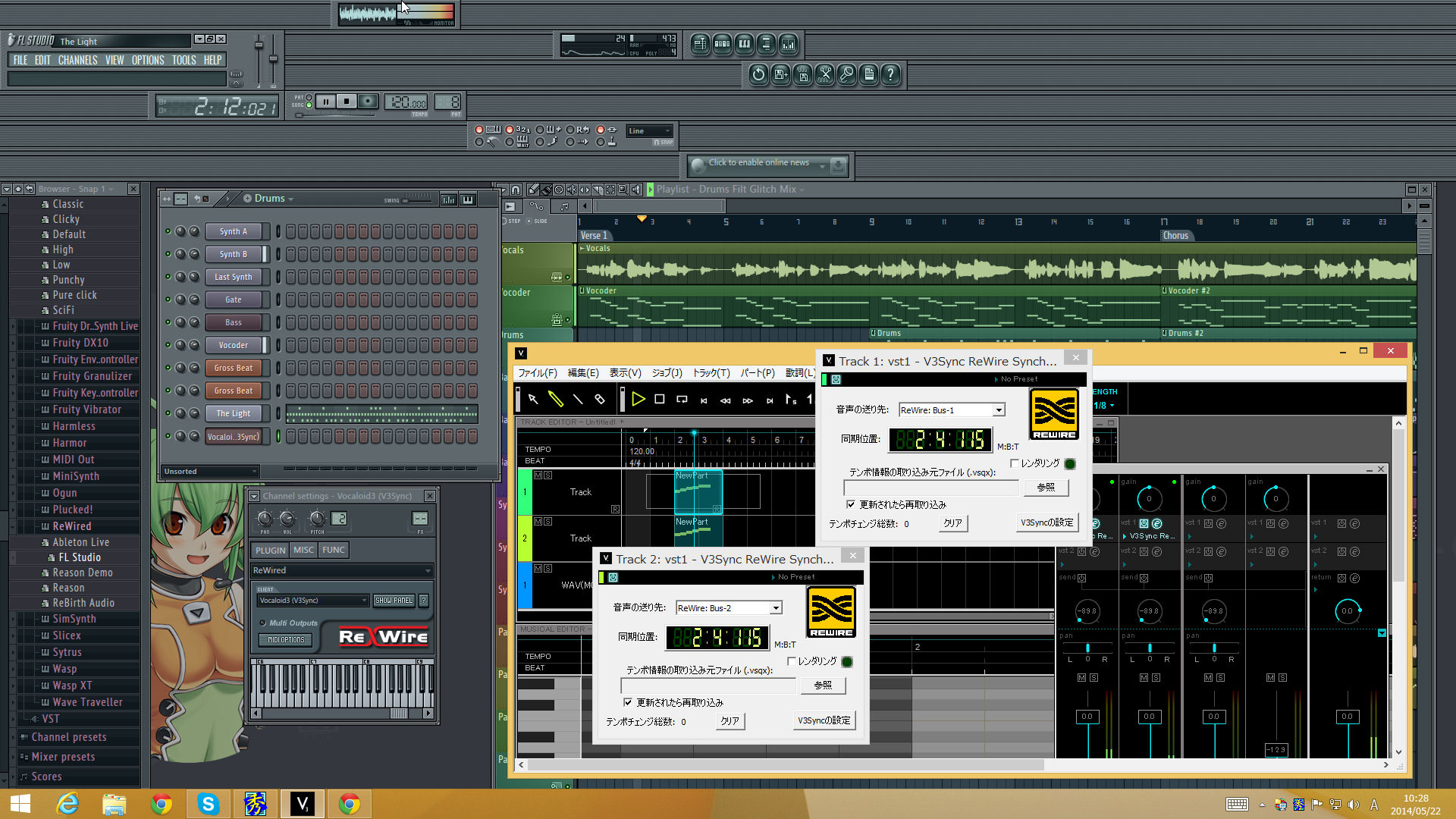
FL STUDIO 11とVOCALOID3 EditorをReWire接続して快適な環境を構築
先日、知人から「FL STUDIOでボカロ曲を作るには、どうすればいいのか?」という相談を持ち掛けられた際、ありぱぱP(@ALiPaPa333)さん開発のV3Syncを紹介したのですが、使い方が分からない、というのです。確かに、私自身も実際に連携させたことがなかったので、実際に試してみました。
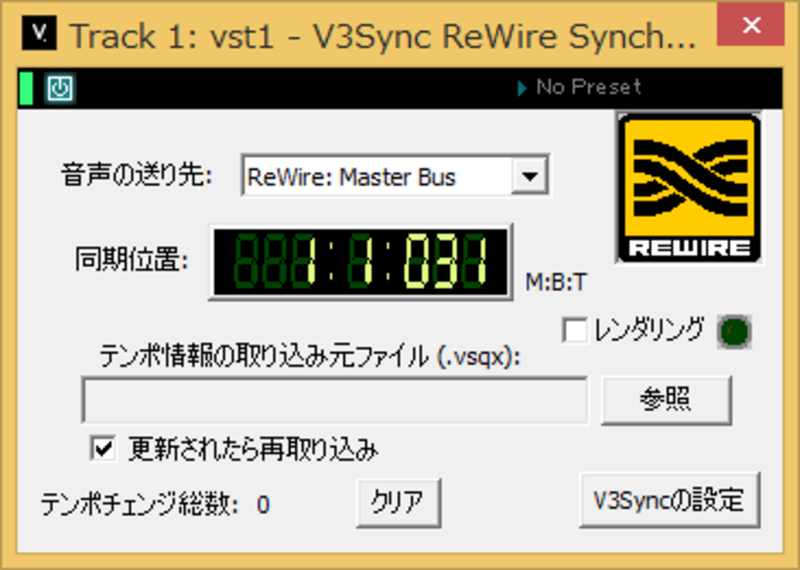
ありぱぱPさん開発のVOCALOID3 EditorをReWire化するV3Sync
が、いざ試してみるとFL STUDIOにおけるReWireの使い方って、一種独特なところもあって分かりにくいんですよね。ネットで検索しても、積極的にReWireを使っている情報が少なく、ヘルプにおける英語の記載もあまり丁寧とはいえないため、結構戸惑いました。が、分かってしまうと、これがメチャメチャ便利なんです。
具体的な手順の前に、「ReWireって何?」という人も多いと思うので、簡単に紹介しておきましょう。ReWireはスウェーデンのPropellerhead Software社が開発したシステムで、2つの異なるDTMソフトを連携させるための仕組みです。具体的にはDAWとVOCALOIDを接続・同期することが可能となり、ファイルに落とすことなく、VOCALOIDの出力をリアルタイムにDAWのチャンネルに入力するできるのです。
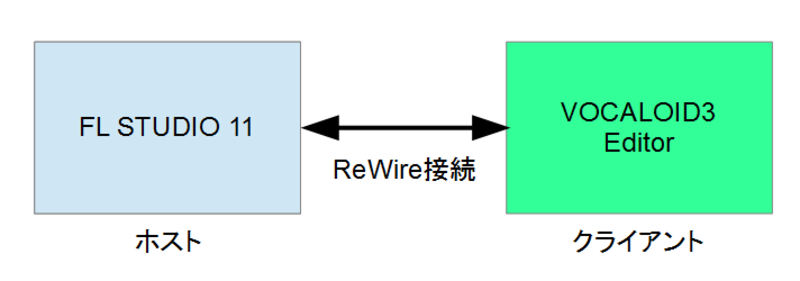
ReWireを使ってFL STUDIO 11とVOCALOID3 Editorを有機的に接続する
ここで重要になるのがReWireにはホスト(親)とクライアント(子)という関係があり、親と子が1:1で接続する形になります。一般的にはDAWがホストとなるのですが、FL STUDIOの場合、ホストにもクライアントにもなれるという、やや珍しい構造です。一方のVOCALOIDはVOCALOID2まではReWire対応していたのですが、VOCALOID3ではReWire機能が外されてしまいReWire接続できなくなったのですが、V3SyncというソフトをインストールすればVOCALOID3 EditorをReWireクライアントとして使うことができるようになるのです。
したがって、ここではFL STUDIOをホスト、VOCALOID3 Editorをクライアントとして接続します。通常はVOCALOID3でWAVファイルをエクスポートし、そのファイルをFL STUDIOに読み込んで使いますが、ReWire接続すれば、2つのソフトが同期して動き、VOCALOID3をプラグインシンセのように使うことができるというわけです。
では、実際の手順ですが、まずV3Syncをダウンロードし、インストールします。64bitのWindowsでも32bitのWindowsでもとくに戸惑うことなくインストールできると思います。
次にVOCALOID3 Editorの「プリファレンス」を開き、「その他」項目においてプリセンドタイプを500msec、デフォルトプリメジャーを1に設定そます。
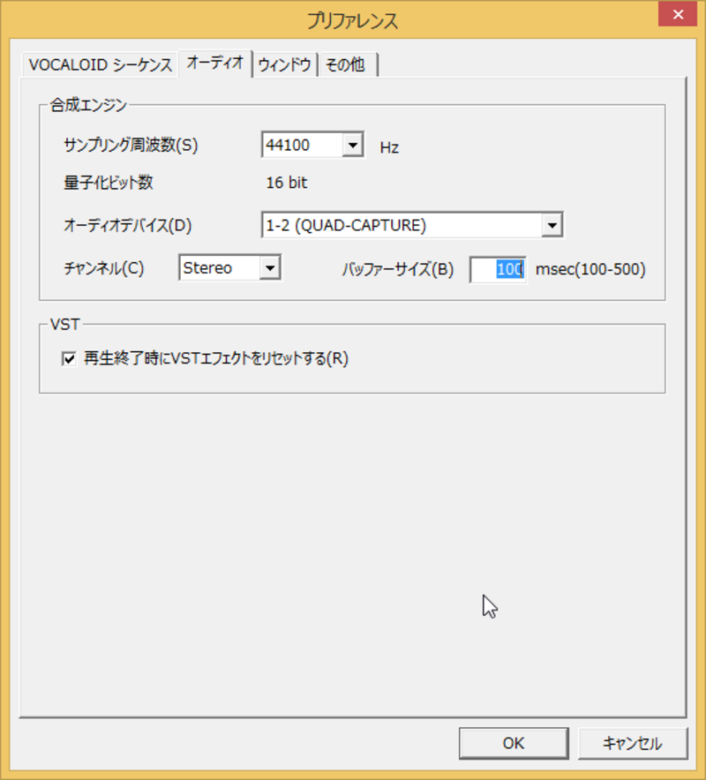
「プリファレンス」-「オーディオ」の設定
さらに、「プリファレンス」の「オーディオ」項目で、バッファーサイズを100msecに設定すれば準備完了。
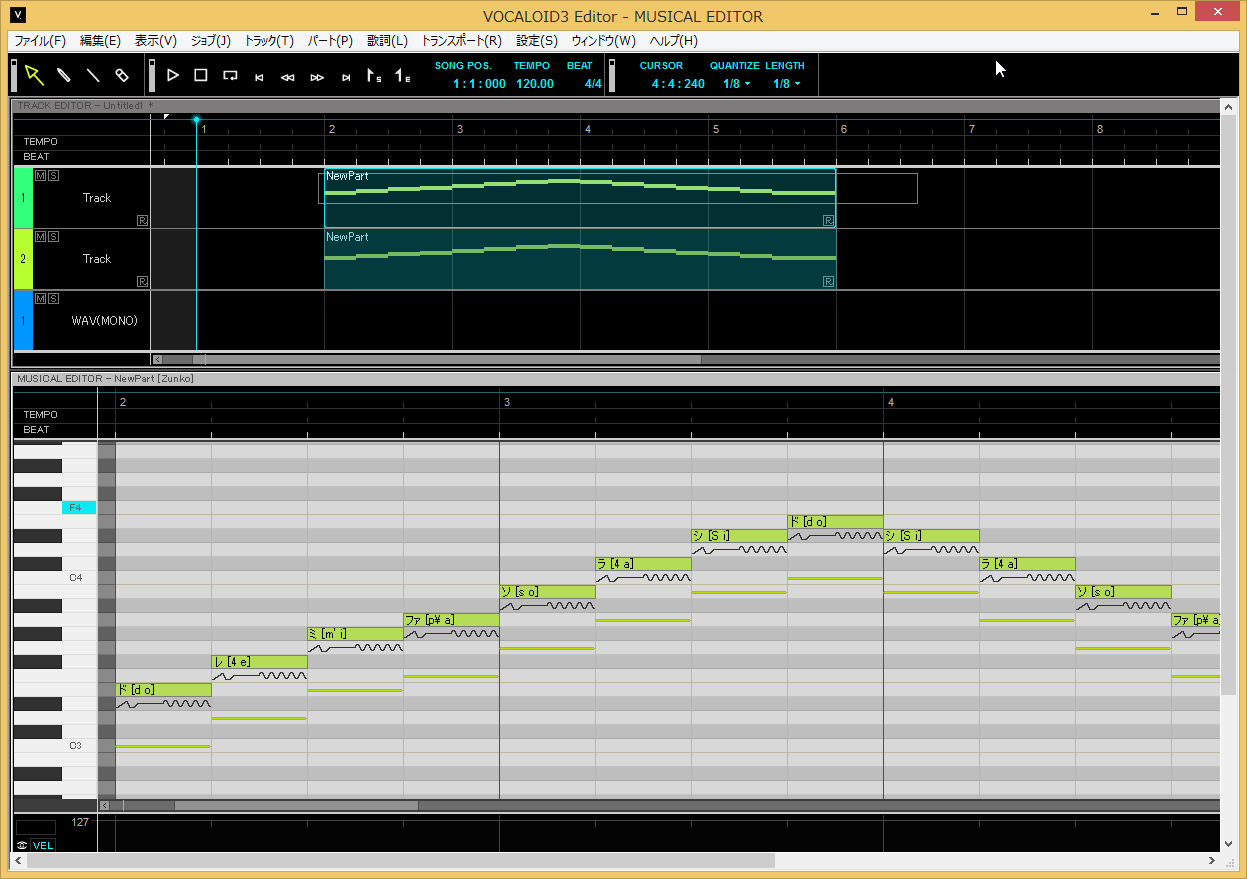
FL STUDIO、VOCALOIDとも曲データは第2小節目以降からスタートするようにする
この先、FL STUDIOとVOCALOID3 Editorを同期させていくのですが、それぞれのテンポは同じに設定しておきます。また曲データはどちらも2小節目から入力するようにしてください。なお、VOCALOID側は仕様上1小節目の頭がしっかり発音できなくなるので、曲の冒頭からボーカルが入る場合は、1小節目を休符にしてくとよさそうです(発音できなくても拍がズレるような心配はありません)。
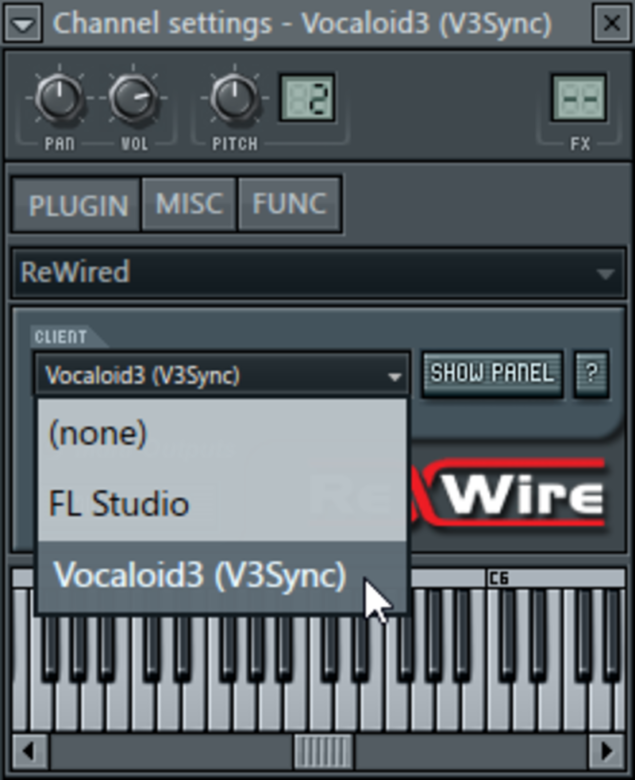
FL STUDIOにReWiredというプラグインを追加し、V3Syncを設定する
さて、ここからが本題。まずFL STUDIOで[CHANNELS]メニューの[Add One]-[ReWired]でReWireチャンネルを追加します。ReWiredのチャンネル設定画面が現れるので、[CLIANT]の項目をクリックして[Vocaloid3(V3Sync)]を選択してください。
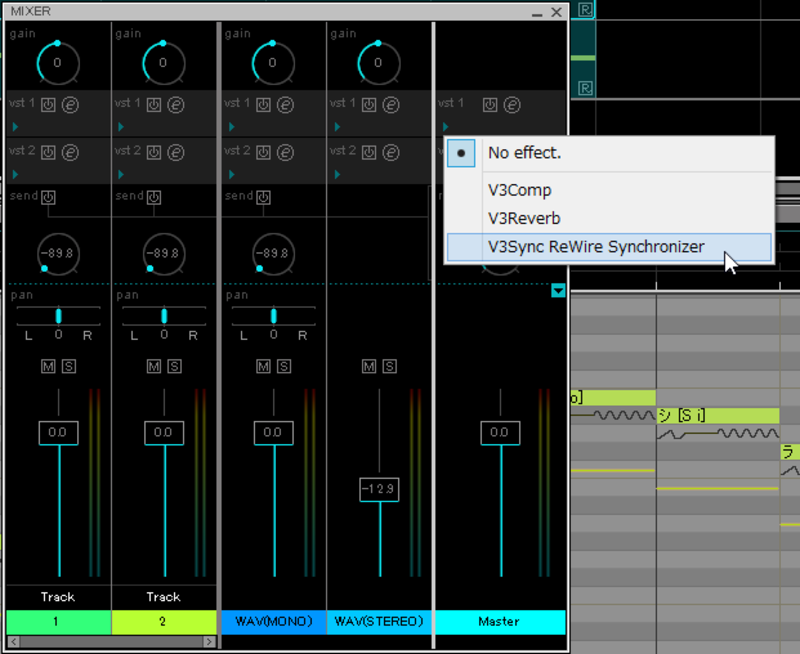
VOCALOID3 EditorのMasterトラックのインサーションプラグインとしてV3Syncを組み込む
続いてVOCALOID3 Editorの画面に移り、ミキサーのMasterトラックのプラグインとして、[V3Sync ReWire Syncronizer]を組み込めばOK。これで連携は完了。あとはFL STUDIO側の再生ボタンをクリックすると、VOCALOID3 Editorがこれに連動して再生されます。
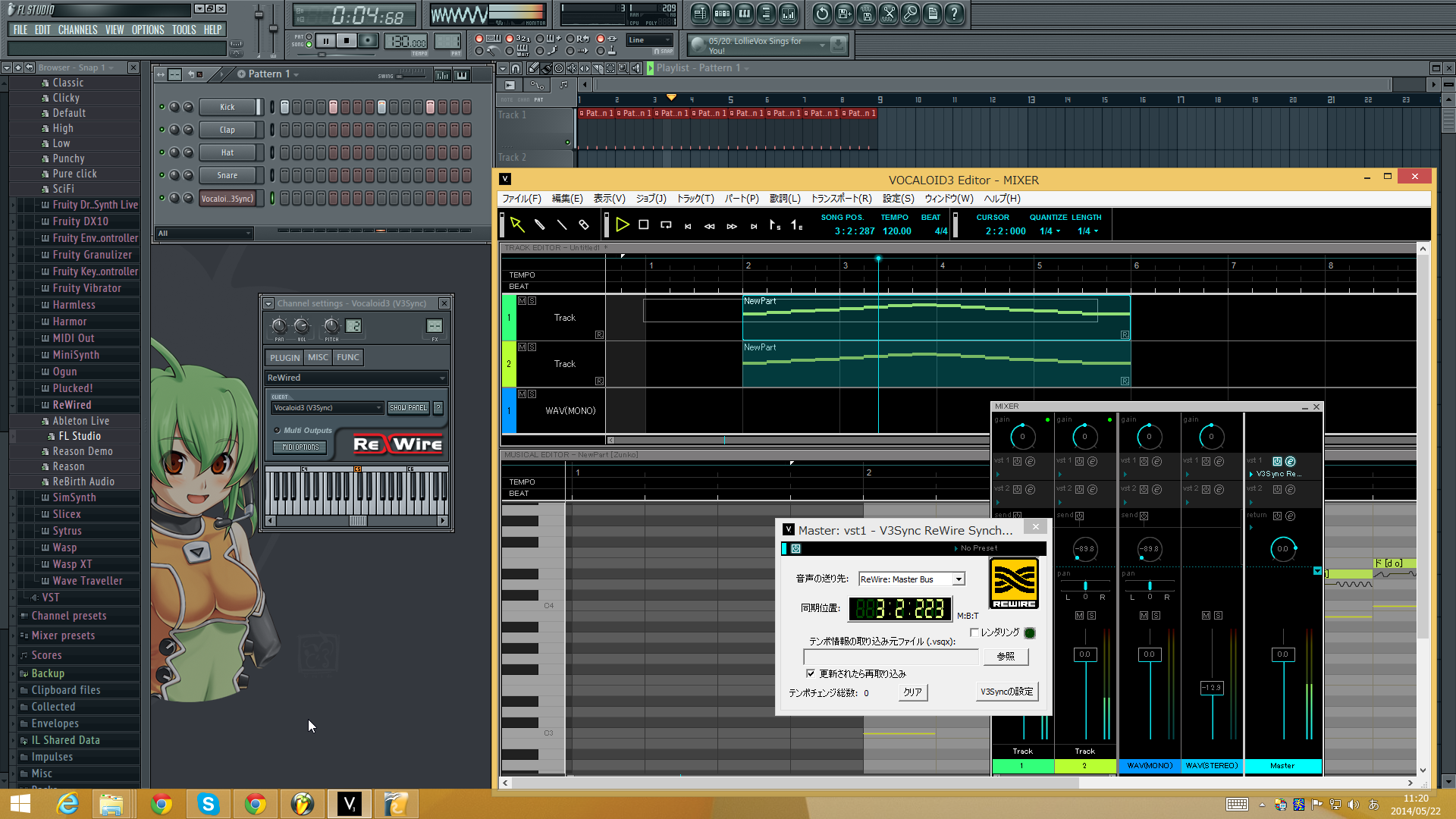
VOCALOIDで合成された歌声がFL STUDIO 11の中で鳴る
本来は、VOCALOID3 Editor側で再生、ストップ操作をしてもFL STUDIO側が連動するはずなのですが、これはなぜかうまくいかず、FL STUDIO側での操作が基本になるようです。
実際音を聴いてみる、VOCALOID3 Editorで入力した音はFL STUDIO側から出てくることが確認できると思います。これなら、いちいちWAVファイルを書き出したり、読み込んだりする必要なく、VOCALOID3 Editorで入力、修正すれば、プロジェクト全体として即反映されるため、とても便利ですよね。
でも、ReWireによる連携が本領を発揮するのはここからです。先ほどの方法だと、VOCALOID3 Editorで複数トラックのボーカルパートを作成していても、それらがミックスされた形でFL STUDIOのマスターチャンネルに入ってくる形になります。
でも、実際にはトラック1に初音ミク、トラック2に東北ずん子、トラック3にMegpoid……というように異なるトラックを使い分けたりするケースも多く、個別にエフェクトを掛けたり、EQで調整したいということもあるでしょう。もちろん、シンガーが1種類でもメインボーカルパートとコーラスパートと分けて入力した場合も、別途調整したいと思うことが多いはず。
そんなときも、FL STUDIOの機能をフルに発揮することができますよ。この場合、まず、VOCALOID3 Editor側で、トラックごとに[V3Sync ReWire Syncronizer]を組み込み、Masterトラックからは外しておきます。
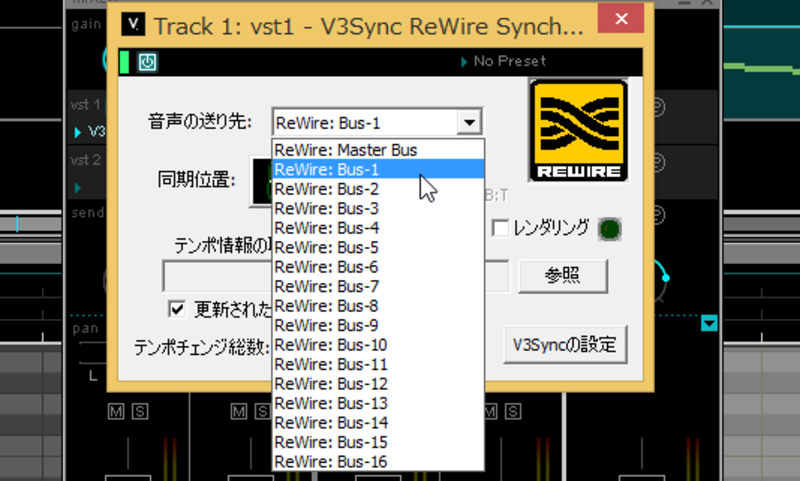
Track1はBus-1、Tarck2はBus-2のように手動で割り当てていく
続いてV3Syncの設定画面において、Track1の[音声の送り先]を[ReWire:Bus-1]、Track2は[ReWire:Bus-2]……のように設定を行います。そう初期設定では[ReWire:Master Bus]となっており、すべてがマスターに流れていたのですが、こうすることでトラックごとに個別に送ることが可能になります。
ここで重要になるのが受けて側であるFL STUDIOの設定。今のままでは、せっかくバラバラに送っても、すべてFL STUDIOのマスターチャンネルに入ってきてしまうので、バラバラに展開する必要があるのです。
そのためには、まず[Multi Outputs]のインジケータ部分をクリックしてオンにします。こうすると、バラバラに受け取ることが可能になるのですが、これではまだ問題があります。FL STUDIOのMixerを見てみると、VOCALOID3からのBus-1がMasterのチャンネルに、Bus-2がInsert1のチャンネルに割り振られています。Masterに入れたくないし、もともとInsert1にはFL STUDIOの別の音源が割り当てられていたはず。初期設定ならKickがInsert1に、ClapがInsert2にあったため、これらと音が重なってしまうのです。
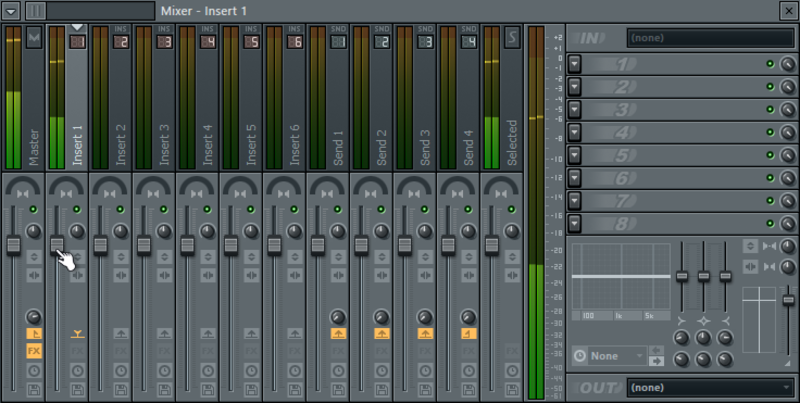
Multi Outputsをオンにしただけでは、もともと設定されている音源とチャンネルが重なってしまう
そこでReWireで受信した信号を別のチャンネルに割り当ててしまいましょう。そのためにはチャンネル設定画面のFXを変更すればいいのです。たとえば10に設定すると、Bus-1がInsert11、Bus-2がInsert12……というようになるのです。

割り当てるチャンネルを変更すると、設定したチャンネル以降にVOCALOIDからの各信号が来る
ここまでできたら、あとは自由自在、それぞれのチャンネルごとにPANや音量を設定できるのはもちろん、画面右側のラックを使って、パラメトリックEQの設定をしたり、さまざまなインサーションエフェクトを割り当てるのもいいですよね。
もちろんリバーブやコーラスなどセンドエフェクトの量も個別に設定できるので、かなり自由な音づくりが可能になりますよ。
以上、FL STUDIO 11とVOCALOID3をReWireで連携させる手順について見てきましたが、いかがだったでしょうか? 多少設定が複雑な面もあり、最初は戸惑うかもしれませんが、一度覚えてしまえば、これほど便利で強力なものはない、というほど大きな実力を発揮してくれます。ぜひ一度試してみてはいかがでしょうか?
【関連情報】
FL STUDIO 11製品情報
V3Syncサイト(ありぱぱP)
【価格チェック】
◎Amazon ⇒ FL STUDIO 11
◎サウンドハウス ⇒ FL STUDIO 11
◎イケベ楽器店 ⇒ FL STUDIO 11
◎Amazon ⇒ FL STUDIO 11 クロスグレード版
◎サウンドハウス ⇒ FL STUDIO 11 クロスグレード版
◎イケベ楽器店 ⇒ FL STUDIO 11 クロスグレード版
◎Amazon ⇒ FL STUDIO 11 プロデューサー優待版
◎サウンドハウス ⇒ FL STUDIO 11 プロデューサー優待版
◎イケベ楽器店 ⇒ FL STUDIO 11 プロデューサー優待版
※DAWユーザーならクロスグレード版を、VOCALOIDユーザーならプロデューサ優待版が確実に安いようです。

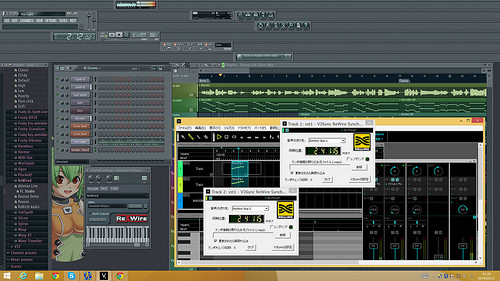
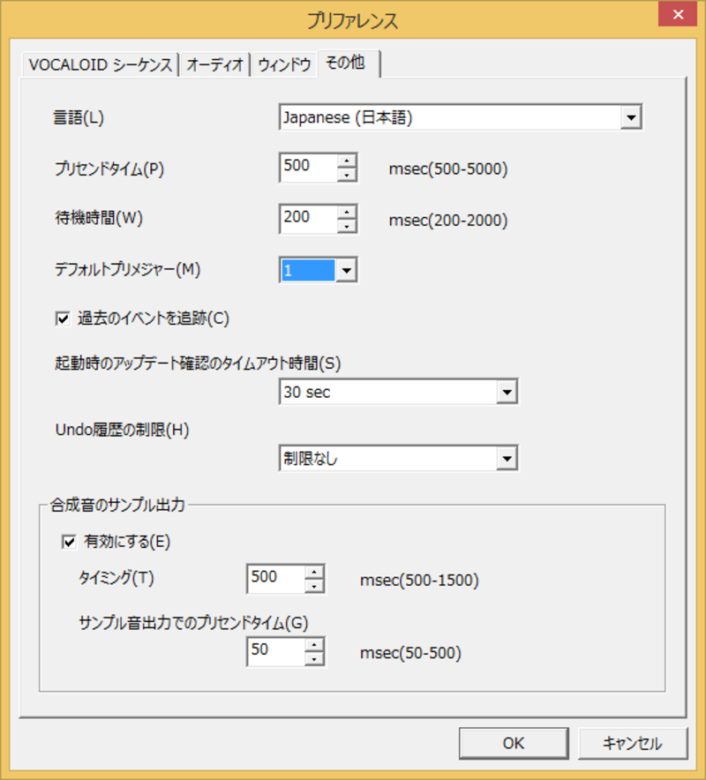
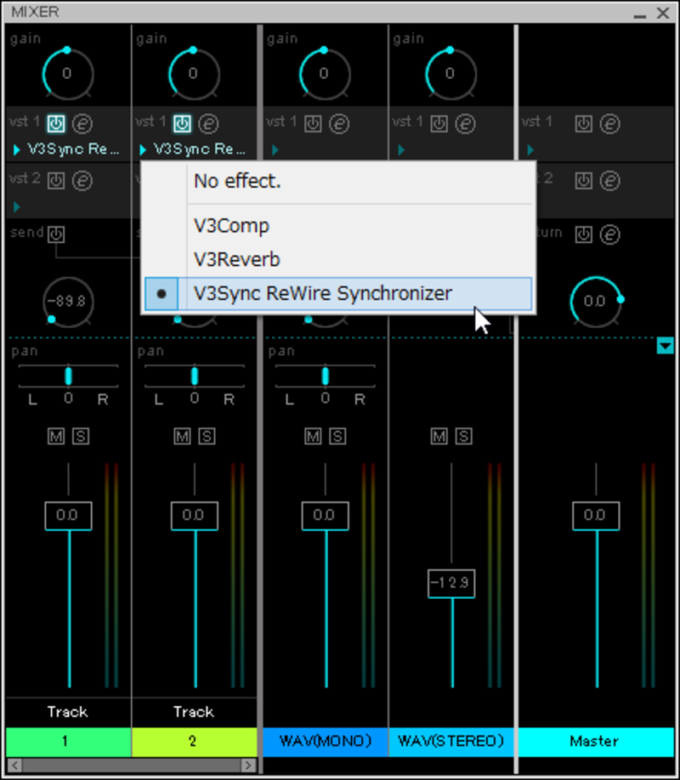

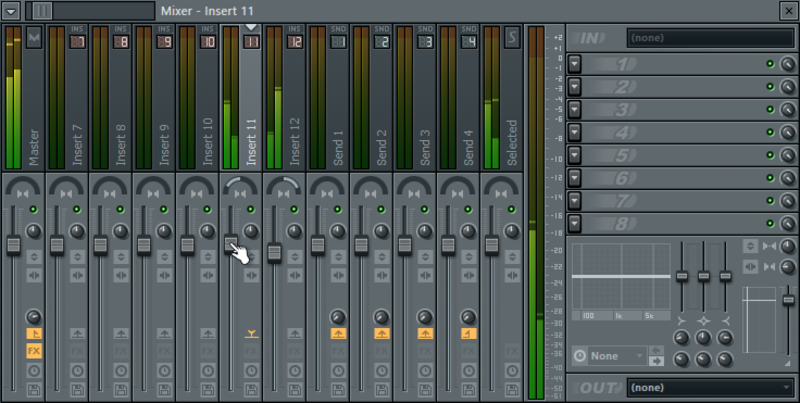
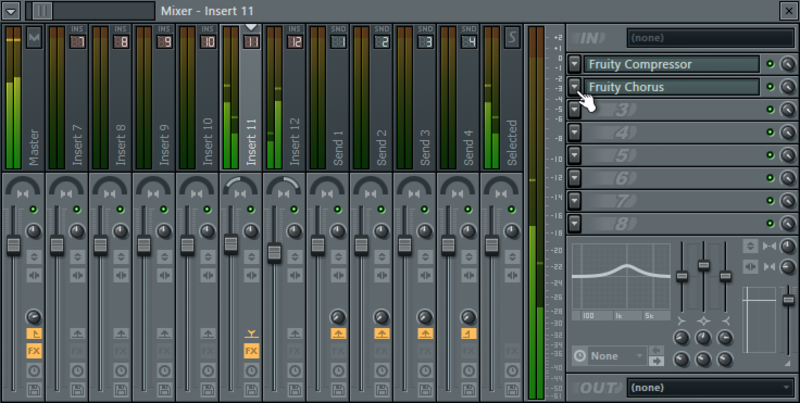
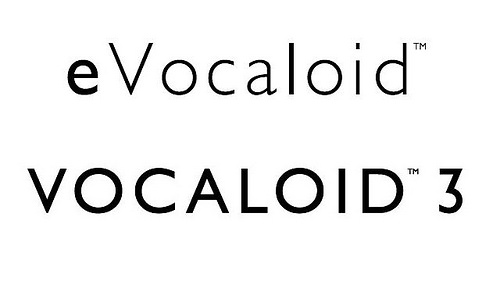

コメント
2小節目からはVOCALOIDの方だけのように思われます。
また、2小節目というよりも再生開始箇所から1小節分無効になっているように思えます。
(2小節目から作成していても2小節目から再生するとVOCALOIDの音が出力されない)
なので注意事項は下記のようになると思われます。
①最初から歌いだすような曲の場合は両方を2小節目から。
②それ以外の場合はVOCALOIDを再生したい位置 – 1小節から再生
何はともあれ、有益な情報ありがとうございました。
これでFLStudioがスムーズに使える。
名無しの隣人さん
ご指摘ありがとうございます。確かにその通りですね。
少し修正してみます。
DAWとV3Editorの小節番号が常に1小節ずれるのはV3Editorの仕様なので(…[小節#0]があるので…)仕方が無いのですが、1小節目の1拍目に音符がある場合ならば、V3Editor側のV3Syncパネルの[レンダリング]にチェックを入れておきますと、頭が欠けずに歌えると思いますよ。
すみません、訂正です。 FL-11だと、FLとV3Editorとで小節番号、一致して再生しておりました。
新しい曲を打ち込み始める時→ どちらも2小節目から演奏開始
ボカロが1小節1拍目から歌い始めている.VSQXを使わなければいけない→レンダリングをチェック
のどちらかで、しのげるのではないかと思います。
ありぱぱPさん
自ら、直接のコメント、ありがとうございます!
DAWによって、小節番号がズレるのは仕方ないところですが、1度やって確認できれば大丈夫ですもんね。
レンダリングをチェックというのもポイントなわけですね。
Piapro Studioが出た時点で、DAW所有者の場合、VOCALOID3 Editor(現在は、”VOCALOID3 Editor SE”という後継品が出ていますね)が不要に感じたのですが、逆に、DAWを所持していない方にとっては、気軽にVOCALOID3を歌わせられるという点では、(VOCALOID2 Editorの時と同様に)敷居が低くなるのですね。